ダウンロード中にiOS 12 / 12.1アップデートを停止する2つの方法
新しいiOS 12が発売されて以来、多くのユーザーiOSを更新しようとしています。あなたはそれらの一人である可能性があります!しかし、iOSの新しいバージョンに同意しない場合は、使用していた古いバージョンに戻すことをお勧めします。必要ない場合は、更新プロセスをいつでも停止できます。更新が既に完了している場合は、iOS 11に戻すか、プロセス中に気が変わったら、ダウンロードしたファームウェアを削除して手順を途中で停止します。そう、 iOS 12 / 12.1アップデートのキャンセル方法、手順は以下のとおりです。
パート1:ダウンロード中にiOS 12 / 12.1アップデートをキャンセルする方法
確認せずにiOSの更新を開始する場合十分なストレージがあるか、バックアップを作成するのを忘れた場合は、それらのファイルを保護するために手順を途中でキャンセルする必要があります。しかし、そのような手順を途中でキャンセルすることは非常に簡単ではありません。あなたはそれをきちんとやっていることを確認しなければなりません。だから、ダウンロード中にiOS 12の更新をキャンセルする方法は?手順は以下のとおりです。
ステップ1:ダウンロードしたiOS 12ファームウェアを削除する
前に言ったように、それは常に非常にOSを変更するという難しい決定。多くの人は、正確な手順を知らずに、または何らかの準備をせずにそれを行おうとしますが、最終的には恐ろしい結果に直面します。
基本的に、このような状況では、デバイスを保護するために更新を完全に停止することをお勧めします。ただし、そのためには、iOS 12アップデートを停止する方法を知る必要があります。
1. iPhoneに移動して、設定に進みます。
2.「ソフトウェアアップデート」というオプションを見つけて、ステータスを確認します。ステップ3:今タップします
3.ソフトウェアのダウンロードが完了したら、「後で」をタップして更新を延期します。

4.もう一度[設定]に移動します。
5.ここで、「一般」から「iPhoneストレージ」を開く必要があります。 iOSの古いバージョンでは、「ストレージとiCloudの使用」と呼ばれます。
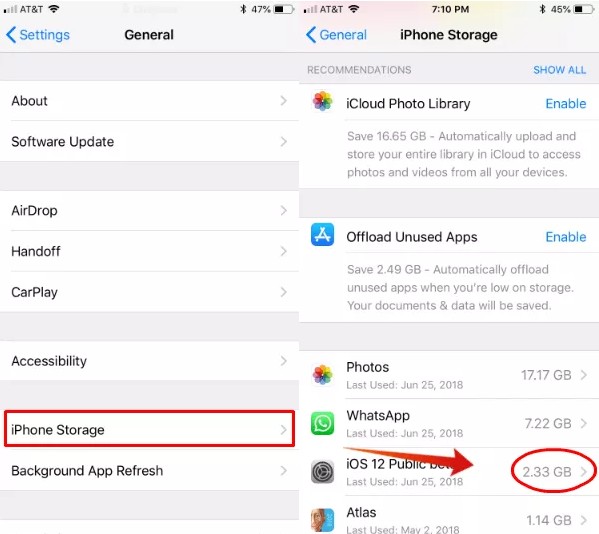
6:ここで、iOS 12を見つけるだけで、更新を削除できる「ソフトウェア更新」ページに移動します。
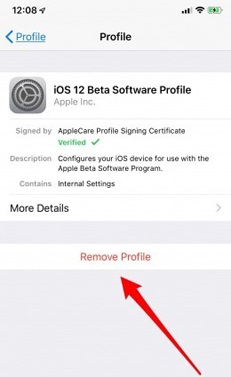
これは、iPhoneでソフトウェアの更新を停止する方法です。 この手順は、更新の途中で止まっている場合、または実際に更新を必要としないと判断した場合に、非常にうまく機能します。その後、他のオプションがある場合は、更新を完全に停止する方が簡単です。更新を完了してからiOSの古いバージョンに戻すには、非常に時間がかかり、複雑になります。
手順2:iOS 12の自動更新を無効にする
iOSの自動更新では、ほとんどの人がイライラしている。この新機能の機能は、利用可能なアップデートをiOSデバイスのバックグラウンドで自動的にダウンロードし、インストールするまで通知を送信し続けることです。
したがって、これらの通知と更新プロセス全体に問題がある場合は、iOS 12更新を無効にする方法を学習する必要があります。次の手順を学んでください。
1. iPhoneを開き、[設定]に進みます。
2.次に、「iTunes&App Store」に進みます。
3.ここで、「自動ダウンロード」というオプションを見つけて、その中の「更新」をオフにするだけです。
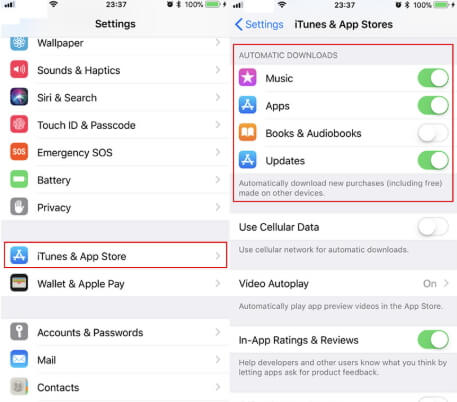
これは非常に簡単な手順で、iPhoneの自動更新を停止します。
お見逃しなく:
iOS 12からiOS 11にダウングレードする方法iOS 12でiPhone回復モードを修正する方法
パート2:iOS 12 / 12.1アップデートをキャンセルする方法(インストール済みの場合)
新しいiOSの熱烈なレビューを見た後12あなたはiPhoneをアップデートしたばかりですが、今はそれを感じていないだけです。古いものの方が良いと思っていますか?したがって、AppleはiOS 11へのサインインを停止した後、更新されたiOS 12を使用する以外に選択肢がないため、すぐにiOSをダウングレードすることをお勧めします。
そのため、iPhoneシステムを使用する場合に最適ですiOS 12からiOS 11にダウングレードする回復ソフトウェアReiBoot
1. ReiBootをコンピューターにダウンロードしてインストールします。 PCとMacの両方のバージョンが利用可能です。
2.ターゲットのiPhoneをUSBケーブルでコンピューターに接続します。
3.検出後、「すべてのiOSスタックを修正」をタップします。

4.もう一度「今すぐ修復」をタップします。
5.これで、ReiBootは自動的に最新のiOSファームウェアを提供します。宛先を指定した後、「ダウンロード」をタップします。
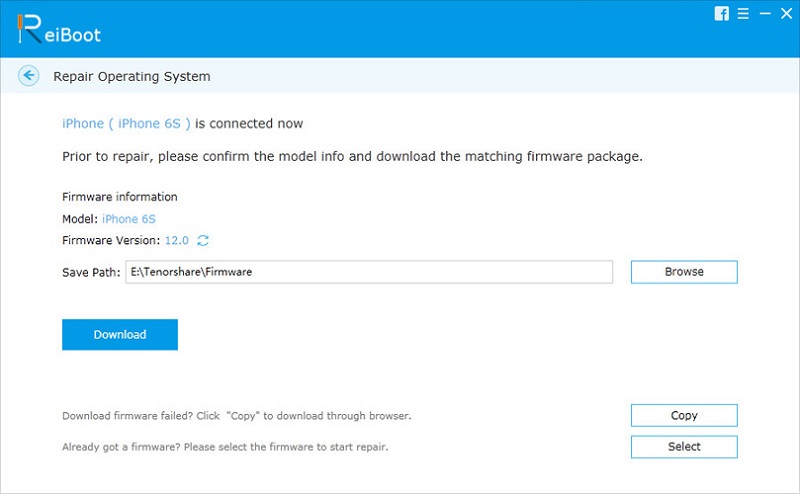
6:ダウンロード後、「修復を開始」をタップすると完了です!

これは、Tenorshare ReiBootを使用して、iOS 12(ベータ)をiPhone上のiOS 11にダウングレードする方法です。
結論
iOSの新しいバージョンが気に入らない場合は、使用しないでください。ただし、更新されたファームウェアを削除することで、プロセスを途中で停止する方が簡単です。ダウンロードが完了したら、以前のファームウェアをダウンロードしてから、Appleに応じて再度インストールする必要があります。会社がiOS 11のサインインを許可している場合は、新しいサインインにこだわらない場合はサインインできます。ダウングレードが必要な場合は、Tenoshare ReiBootを強くお勧めします。








![[解決済み] iPhone、iPadとiPod touchでiOS 12 Updateを停止する方法](/images/fix-iphone/solved-how-to-stop-ios-12-update-on-iphone-ipad-and-ipod-touch.jpg)
